Eine Homepage zu erstellen mit Wix ist ein Kinderspiel – auch ganz ohne Programmierkenntnisse. Templates, Widgets, Buttons – die Möglichkeiten, deine Unternehmens-Website nach deinen Bedürfnissen zu gastalten, sind umfangreich und vielfältig. Wir geben dir eine einfach Schritt-für-Schritt-Anleitung und informieren dich über die Vorteile von Wix.
Wix ist ein Website-Baukasten für alle Selbstständigen – ob Freiberfler:innen oder Gewerbebetreiber:innen – die eine professionelle und moderne Website erstellen möchten. Mit Wix kannst du ganz einfach per Drag-and-Drop verschiedene Elemente auf deine Unternehmenswebsite platzieren und so ein vorgefertigtes, aber dennoch personalisiertes Website-Design gestalten.
In den letzten Jahren hat sich Wix zu einem der beliebtesten Website-Baukästen weltweit entwickelt und ist mittlerweile ein ernstzunehmender Konkurrent zum allseits bekannten WordPress. Wix eignet sich besonders gut fürAnfänger:innen und Nutzer:innen ohne Programmierkenntnisse sowie fürNutzer:innen, die eine einfach zu bedienende und intuitive Plattform suchen. Klingt nach dir? Die folgenden Vorteile kommen dir mit Wix zugute:
Wix eignet sich für sämtliche Geschäftsideen, egal ob du Mompreneur, Twitch-Streamer oder Grafikdesigner:in bist oder einen eigenen Laden hast.
Gerne zeigen wir dir, wie du Schritt für Schritt eine Wix-Website erstellen kannst.
Bevor du loslegen kannst, ist eine kurze Registrierung erforderlich. Spätestens hier wirst du dich wahrscheinlich für die Kosten einer Wix-Homepage interessieren. Das Gute an Wix ist, dass deine Homepage (zunächst) völlig kostenlos ist. Nach der Registrierung bei Wix kannst du also sofort starten.
Nachdem du dich registriert hast, stellt dir Wix ein paar Fragen, um deine Website optimal auf dich zuzuschneiden. Diese Fragen sind besonders hilfreich, wenn du noch keine Erfahrung mit Website-Erstellung hast, da Wix die ersten Schritte für dich vorzubereitet.
Nachdem du alle Fragen beantwortet hast, bietet dir Wix zwei Möglichkeiten, deine Homepage zu erstellen:
Gehen wir für unsere Anleitung davon aus, dass du dich für die Wix ADI (Artificial Design Intelligence) entscheidest. Super! Dann lass uns gemeinsam deine nächsten Schritte besprechen:
Nachdem du dich für die ADI entschieden hast, bleibt Wix weiterhin neugierig und stellt dir erneut Fragen, um deine Website optimal zu gestalten. Du kannst beispielsweise wählen, ob du ein Buchungssystem, eine Chat-Funktion oder einen Blog auf deiner Website integrieren möchtest.
💡Tipp: Scrolle auf der rechten Seite nach unten, um weitere interessante Funktionen und Elemente zu entdecken, die du auf deiner Website einbinden kannst.
Gib jetzt den Namen deines Unternehmens ein oder deinen eigenen an und klicke auf Weiter.
Besitzt du bereits eine Website oder einen Google MyBusiness-Eintrag? Dann kannst du deine Daten ganz einfach auf Wix übertragen. Wix importiert dann automatisch alle vorhandenen Bilder und Texte.
Überprüfe jetzt, ob du alle Angaben korrekt eingegeben hast und korrigiere etwaige Tippfehler.
Fast geschafft! Jetzt fehlt nur noch das passende Design, um deine Website nicht nur inhaltlich, sondern auch optisch zu einem echten Hingucker zu machen. Beantworte einfach ein paar kurze Fragen zu deinem Geschmack und deinen Vorlieben. Die smarte KI von Wix nutzt deine Antworten, um dir ein individuelles Design zu erstellen.
Wix präsentiert dir drei verschiedene Design-Vorschläge. Wähle nun das Design aus, das dir am besten gefällt.
Herzlichen Glückwunsch! Du hast deine Website erstellt! Jetzt geht es ans Feintuning. Füge Texte, Bilder und andere Elemente hinzu, um deine Website perfekt abzurunden. Der praktische Drag-and-Drop-Editor von Wix macht es dir leicht.
Sobald du alle Texte und Bilder eingefügt hast, kannst du deine Website mit einem Klick auf den Button "Veröffentlichen" online schalten. Wähle hierfür auch deine Domain aus.
Mit dem Combo-Tarif erhältst du eine eigene Domain von Wix. Diese ist für ein Jahr kostenlos. Du kannst die Domain später auf eine eigene Domain umstellen, wenn du möchtest. Mit dem Connect-Tarif kannst du deine Wix-Domain durch eine eigene Domain ersetzen. Die eigene Domain ist nicht im Preis des Tarifs enthalten. Diese musst du bei einem externen Anbieter kaufen.
Deine Vorteile mit einer eigenen Domain:
20 Kapitel knallhart recherchiert und vom Steuerprofi geprüft
Kostenlos herunterladen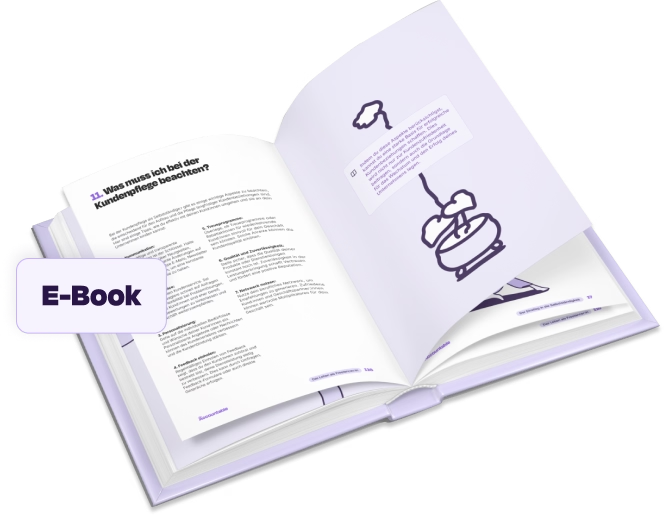
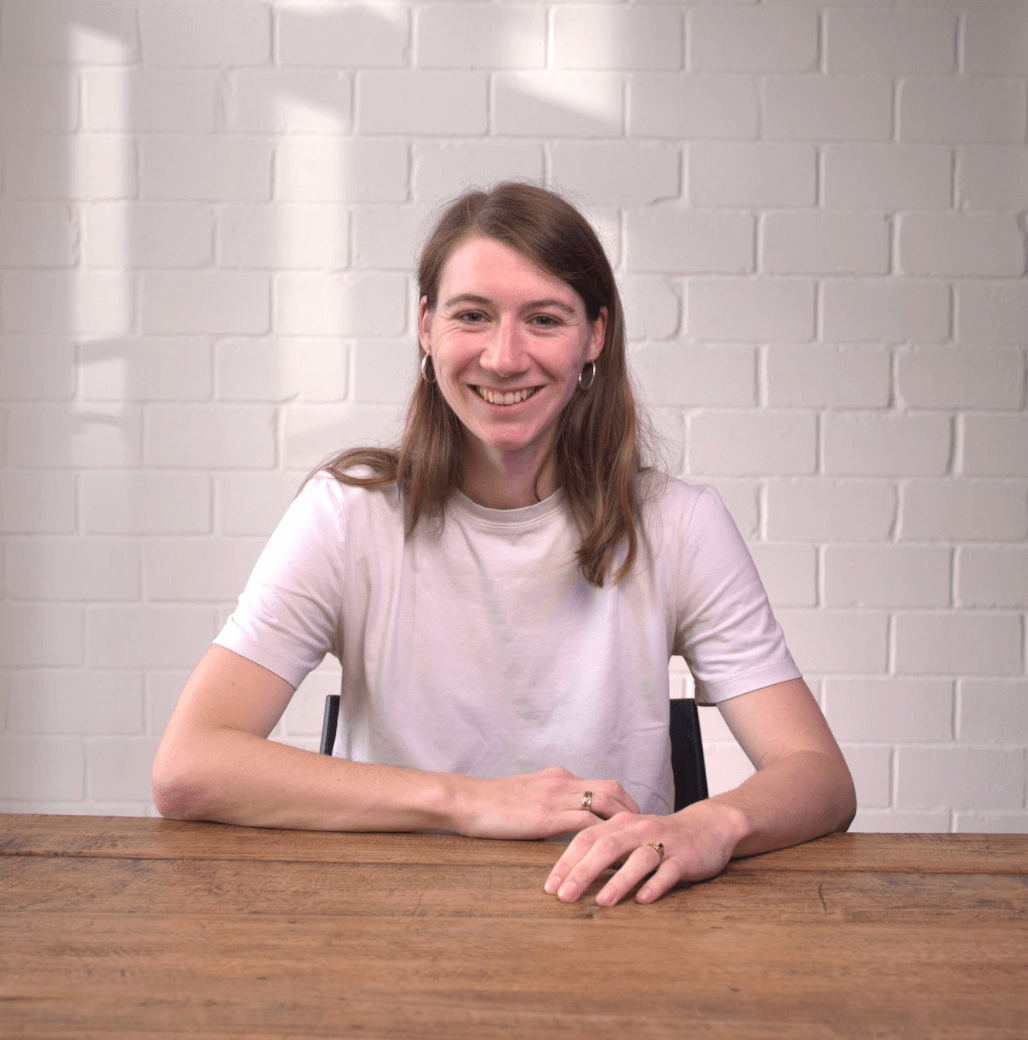
Autor - Sophia Merzbach
Sophia ist seit vielen Jahren Teil des Accountable-Teams und verbindet journalistische Genauigkeit mit handfestem Steuerwissen.
Wer ist Sophia ?Danke für dein Feedback!
Hilfreich
Angestellte haben es leicht: Ein kurzer Blick auf die Lohnabrechnung genügt, um festzustellen, wie ...
Mehr erfahrenSteuern absetzen als Selbstständiger – für viele ein leidiges Thema. Ob Chaos bei den Belege...
Mehr erfahrenJeden Monat Geld für Steuern zurücklegen – klingt logisch, oder? Doch viele Selbstständige sind...
Mehr erfahrenSuper übersichtlich, einfach zu verstehen. Das erste mal, das ich das Gefühl habe, selbst meine Steuer zu verstehen. Normalerweise habe ich nach dem ein Steuerberater meien Unterlagen neu sortiert hat, überhaupt keinen Überblick mehr gehabt ... Kurz um: I love it
Ramona Schmidt
Die App ist super einfach aufgebaut. Für alle mehr als verständlich. Es gibt tolle verschiedene Optionen um Antworten zu bekommen. Wenn die KI nicht helfen kann, antworten die Steuer Coaches immer sehr schnell und sehr freundlich, so dass man direkt weiter arbeiten kann. Hab Accountable schon mehrfach weiterempfohlen.
Anonym
What I really appreciate is that you can quickly help me with my doubts about taxes, invoicing, and how to do things right in Germany. I've never been freelance and I am not German, so for my this support is crucial, especially because it's so hard to find an advisor in Berlin that I was almost going to give up, but I am happy I started with Accountable. The only thing I would do better is to see in my dashboard the status of the application as freelance to the finanzamt, since that was done through your site and there is no connection to that in my dashboard.
Francisco Javier Aguilar Sanchez
Mein Steuercoach hat zunächst versucht meine Frage besser zu verstehen und Nachfragen gestellt. Nachdem der Sachverhalt nicht direkt geklärt werden konnte, blieb man hartnäckig und hat sich mit Kollegen ausgetauscht, bis ich eine Lösung hatte. Das war genau so, wie ich es mir vorgestellt hatte. Bin sehr zufrieden
Michael Hofmann
Ich bin echt begeistert von Accountable.
Anonym
Ich hatte ein Problem mit dem Importieren von Eingangsrechnung (Fahrtkosten). Die Aufgabe hat Anahita übernommen und gelöst. Mein Problem wurde ernst genommen, sie hat Kontakt gehalten und schlussendlich wurde es von der IT gelöst. Vielen Dank.
Heinz Wiemers
Simon gave me a quick response and explained everything very kindly and clearly. I really appreciate his excellent customer support.
Yuki Shiroi
super einfach , Unterstützung von jede Seite ! Ki super gut ! TOP !
Alexander Abel
Ich liebe die Einfachheit, die KI-Unterstützung und dass ich schnell Rückmeldung erhalte:).
Anonym
Hallo! Also ich muss sagen, ich bin so so so positiv überrascht wie hilfsbereit das Accountable Team ist und wie ambitioniert mir bis jetzt geholfen wurde. Sowas habe ich noch nie erlebt :> Ich werde die App weiterhin gerne nutzen. Lg Kristin Speck
Kristin Speck